
DM_12_CH03_sketch_WS1(рус)
.pdf
Практика 3.1
Создание Эскиза
DesignModeler
ANSYS, Inc. Proprietary |
WS3.1-1 |
April 28, 2009 |
© 2009 ANSYS, Inc. All rights reserved. |
Inventory #002597 |

WS3.1: Sketching
Цели
Workshop Supplement
•На основе простого примера используем то, что прошли недавно
•Цели:
–Создать эскиз прямоугольника высотой 50mm и шириной 75mm с началом координат в нижнем левом углу
–Добавить окружность радиусом 10mm с центром в 20mm от левого края и 30mm от нижнего.
–Проставление всех размеров.
75mm
20mm
50mm
30mm
R = 10mm
ANSYS, Inc. Proprietary |
WS3.1-2 |
April 28, 2009 |
© 2009 ANSYS, Inc. All rights reserved. |
Inventory #002597 |
|
|
|
|
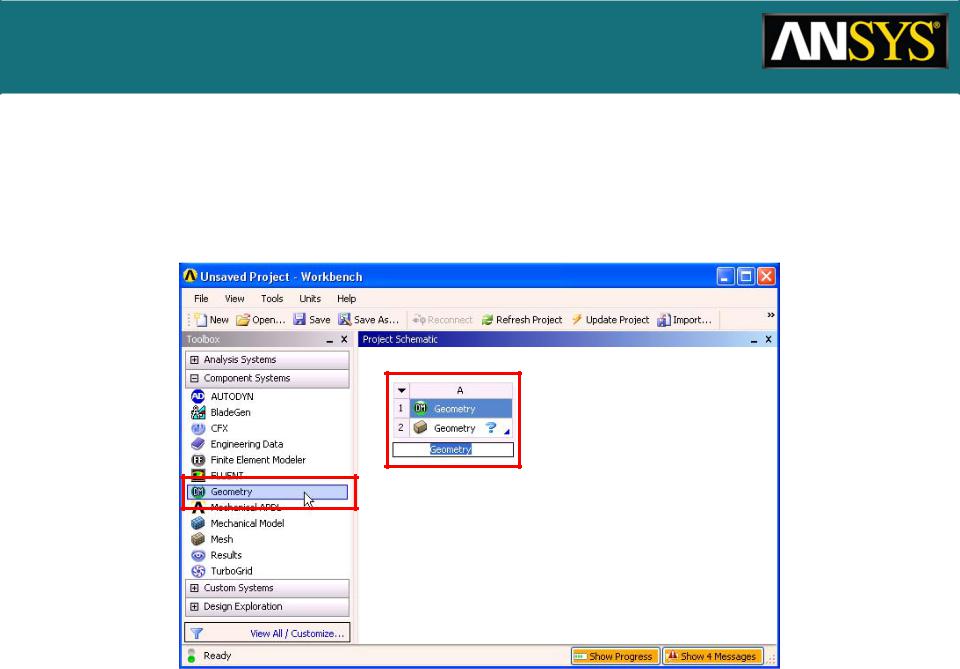
WS3.1: Sketching
Запуск DesignModeler
Workshop Supplement
•Запустите Workbench. Двойной клик по Geometry в списке component systems.
•Создастся компонент ‘Geometry’ в зоне Project Schematic.
ANSYS, Inc. Proprietary |
WS3.1-3 |
April 28, 2009 |
© 2009 ANSYS, Inc. All rights reserved. |
Inventory #002597 |
|
|
|
|
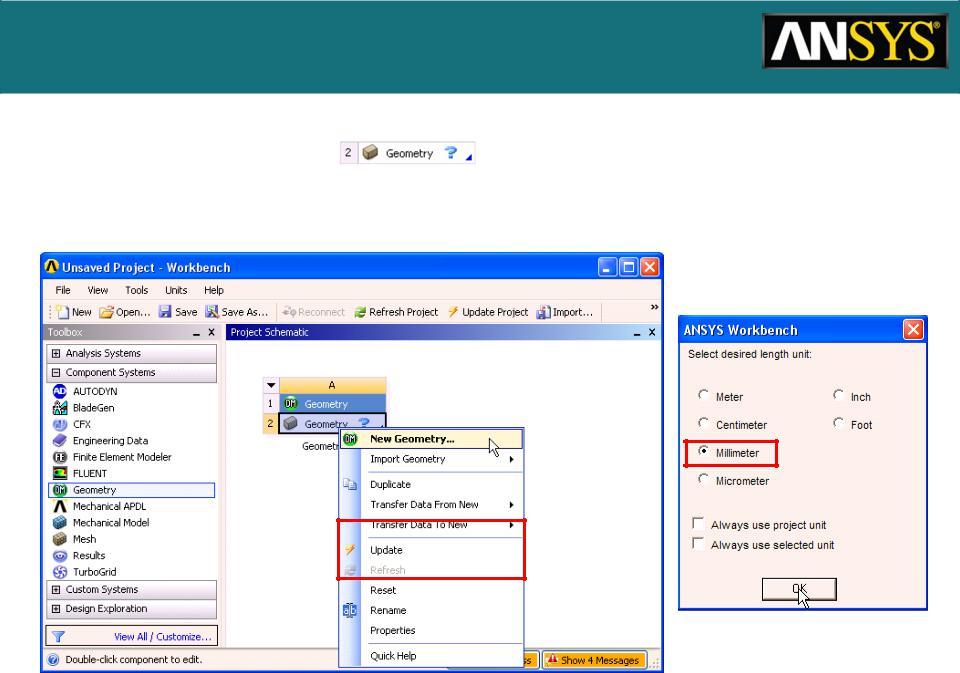
WS3.1: Sketching
Запуск DesignModeler…
Workshop Supplement
• Сделайте правый клик на |
и выберите “New |
Geometry…” |
|
•Откроется окно DM Window и меню выбора единиц измерения. Выберите “Millimeter” и нажмите OK.
ANSYS, Inc. Proprietary |
WS3.1-4 |
April 28, 2009 |
© 2009 ANSYS, Inc. All rights reserved. |
Inventory #002597 |
|
|
|
|
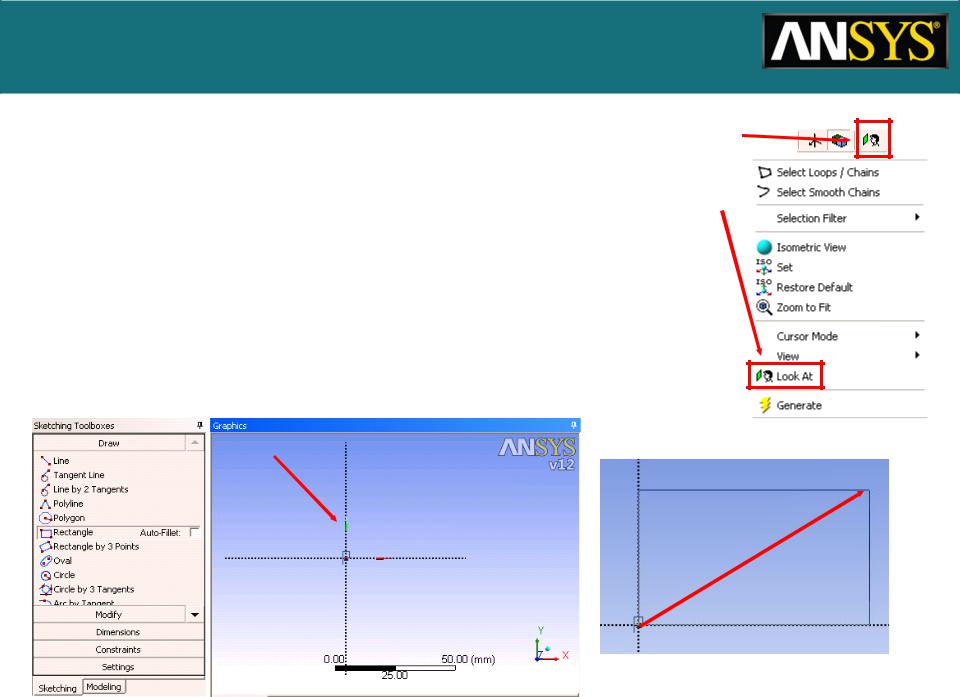
WS3.1: Sketching
Создание Геометрии
Workshop Supplement
• Когда DM запущен, переключитесь в режим эскиза, |
Icon |
(вкладка Sketching) |
RMB |
– Примечание: используйте “Look At” для |
|
ориентирования плоскости перпендикулярно взгляду |
|
•Выберите инструмент “Rectangle” и поставьте курсор в начало координат.
–Как только появился символ “P”, кликните, зажмите и протяните курсор до противоположного края.
Click
Release
g a r D
|
|
Hold |
|
|
|
ANSYS, |
WS3.1-5 |
April 28, 2009 |
© 2009 ANSYS, Inc. All rights reserved. |
Inventory #002597 |
|
|
|
|

WS3.1: Sketching
Создание Геометрии…
Workshop Supplement
• Перед продолжением, кликните на иконку “Zoom to Fit” |
Icon |
|
|
(или в меню RMB. |
RMB |
•Теперь выберите инструмент “Circle” и кликните в приблизительном месте расположения окружности внутри прямоугольника, протяните радиус.
|
ag |
r |
|
D |
|
Release
Click, Hold
ANSYS, Inc. Proprietary |
WS3.1-6 |
April 28, 2009 |
© 2009 ANSYS, Inc. All rights reserved. |
Inventory #002597 |
|
|
|
|

WS3.1: Sketching
Создание Геометрии…
Workshop Supplement
•Теперь мы уточним эскиз, добавляя размеры.
•Ширина прямоугольника: Выберите панель инструментов Dimension и разрешите настройки по умолчанию с помощью “General”.
–Кликните на верхнюю линию прямоугольника для отображения горизонтального размера ‘H1’.
–Передвиньте мышь вверх, для вынесения размера за прямоугольник.
–Кликните еще раз для закрепления размера.
Move
Click
Click
ANSYS, Inc. Proprietary |
WS3.1-7 |
April 28, 2009 |
© 2009 ANSYS, Inc. All rights reserved. |
Inventory #002597 |
|
|
|
|

WS3.1: Sketching
Создание Геометрии…
Workshop Supplement
•Высота прямоугольника: С выбранным “General”
–Кликните на правую линию прямоугольника, для отображения вертикального размера.
–Передвиньте мышь для вынесения размера.
–Кликните для закрепления размера.
•Диаметр окрежности: С выбранным “General”
–Кликните на окружность для отображения размера диаметра.
–Передвиньте мышь для вынесения размера.
–Кликните для закрепления размера.
•Горизонтальное расстояние центра окружности: С выбранным “General”
–Кликните на центр окружности, затем на левое ребро прямоугольника.
–Передвиньте мышь для вынесения горизонтального размера.
–Кликните для закрепления размера.
•Вертикальное расстояние центра окружности: С выбранным “General”
–Кликните на центр окружности, затем на нижнее ребро прямоугольника.
–Передвиньте мышь для вынесения вертикального размера.
–Кликните для закрепления размера.
ANSYS, Inc. Proprietary |
WS3.1-8 |
April 28, 2009 |
© 2009 ANSYS, Inc. All rights reserved. |
Inventory #002597 |
|
|
|
|
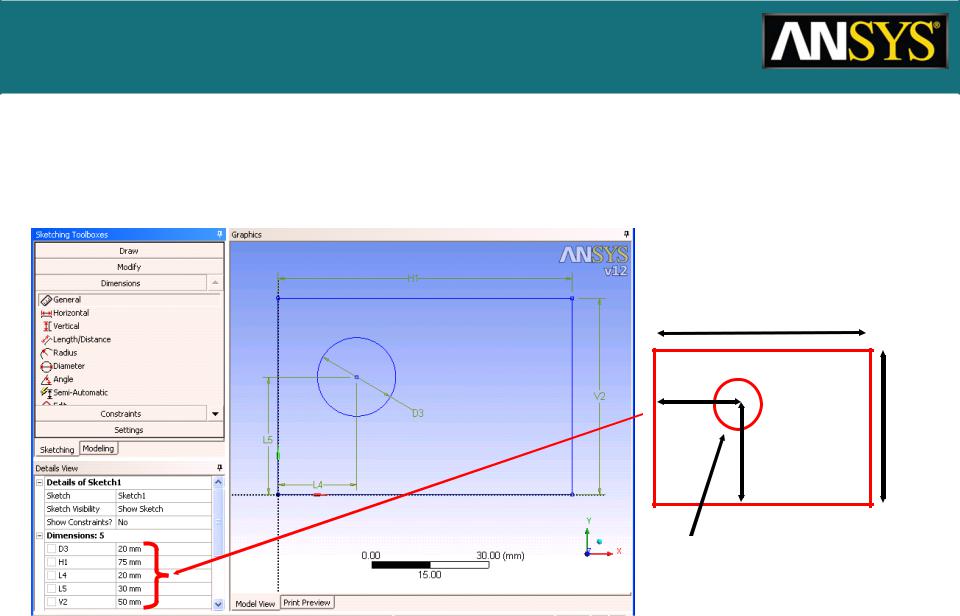
WS3.1: Sketching
Создание Геометрии…
Workshop Supplement
• Теперь изменим детали каждого размера на нам нужные.
75mm
20mm
50mm
30mm
D = 20mm
ANSYS, Inc. Proprietary |
WS3.1-9 |
April 28, 2009 |
© 2009 ANSYS, Inc. All rights reserved. |
Inventory #002597 |
|
|
|
|
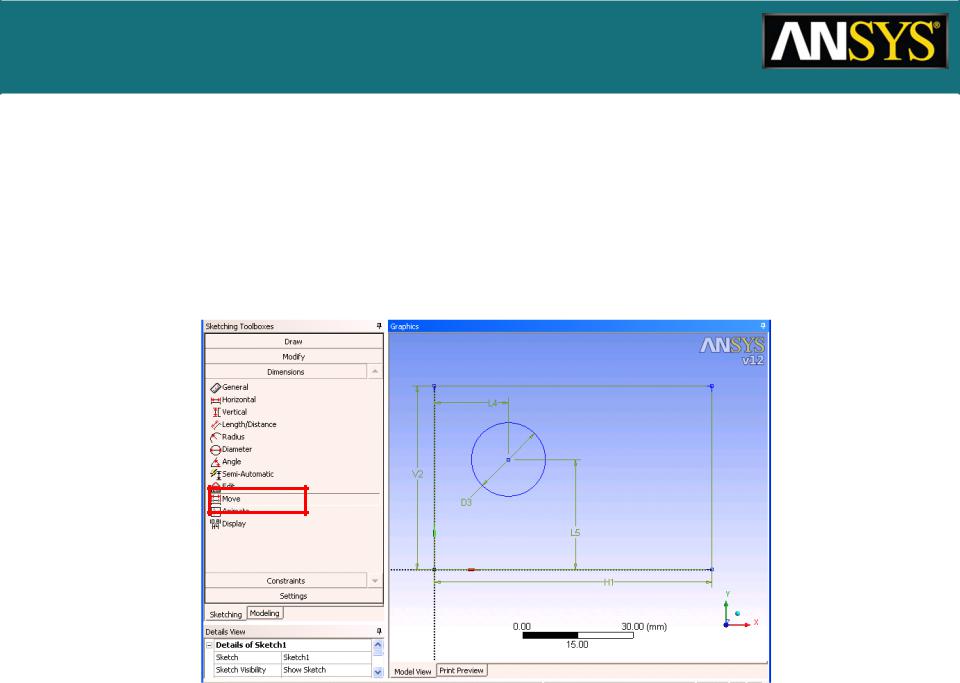
WS3.1: Sketching
Создание Геометрии…
Workshop Supplement
•Используйте функцию “Move” в панели инструментов Dimension для перестановки размеров
–Выберите Move в панели инструментов Dimensions.
–Кликните на размер, который нужно передвинуть.
–Двигайте мышь для выбора положения.
–Кликните для закрепления размера.
ANSYS, Inc. Proprietary |
WS3.1-10 |
April 28, 2009 |
© 2009 ANSYS, Inc. All rights reserved. |
Inventory #002597 |
|
|
|
|
